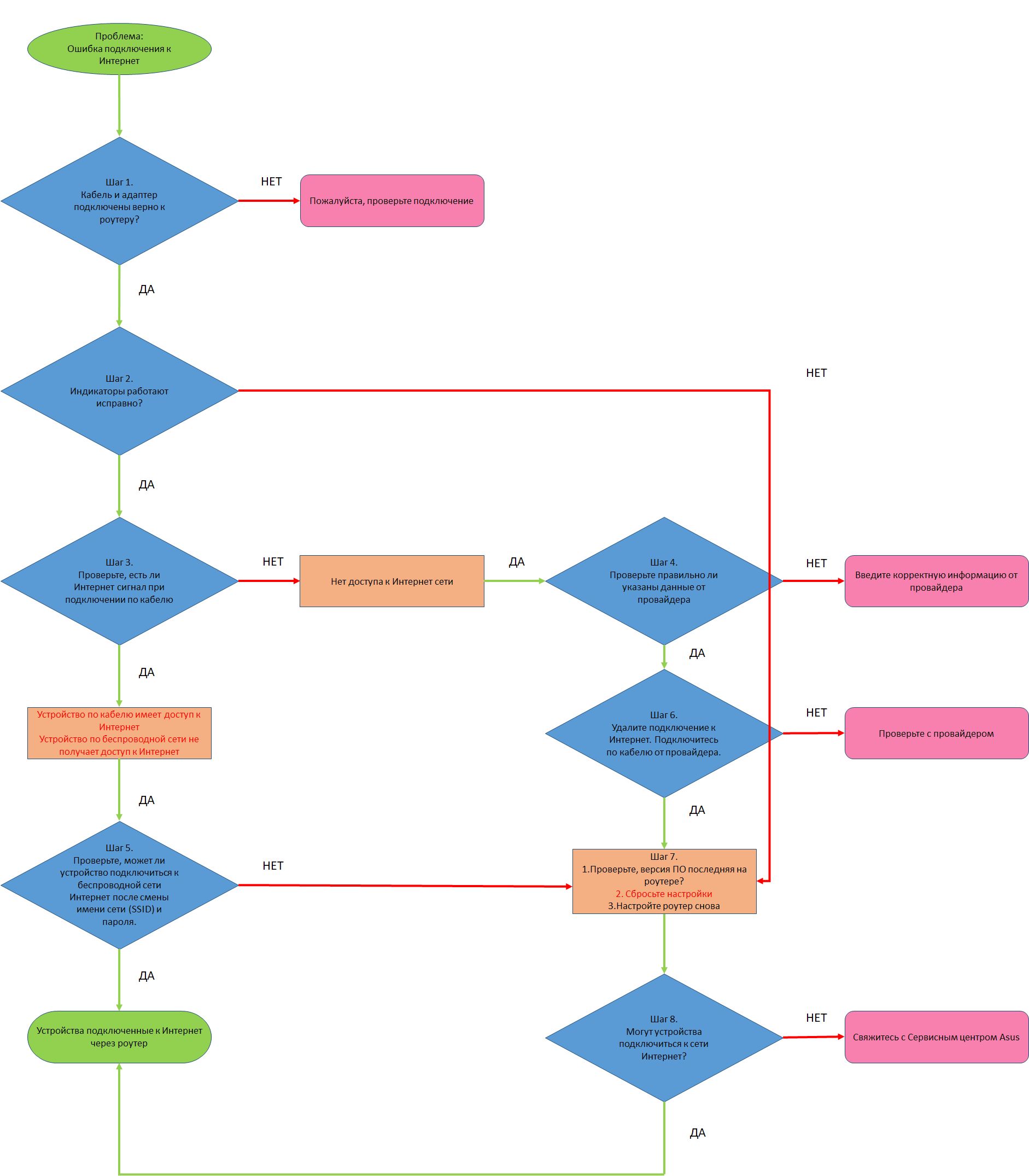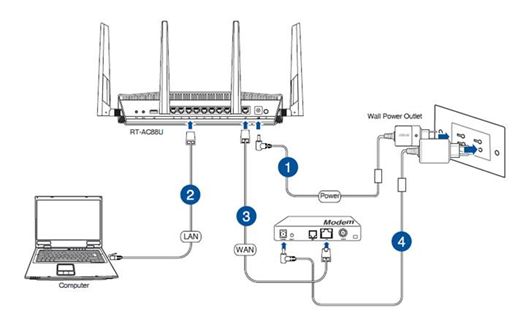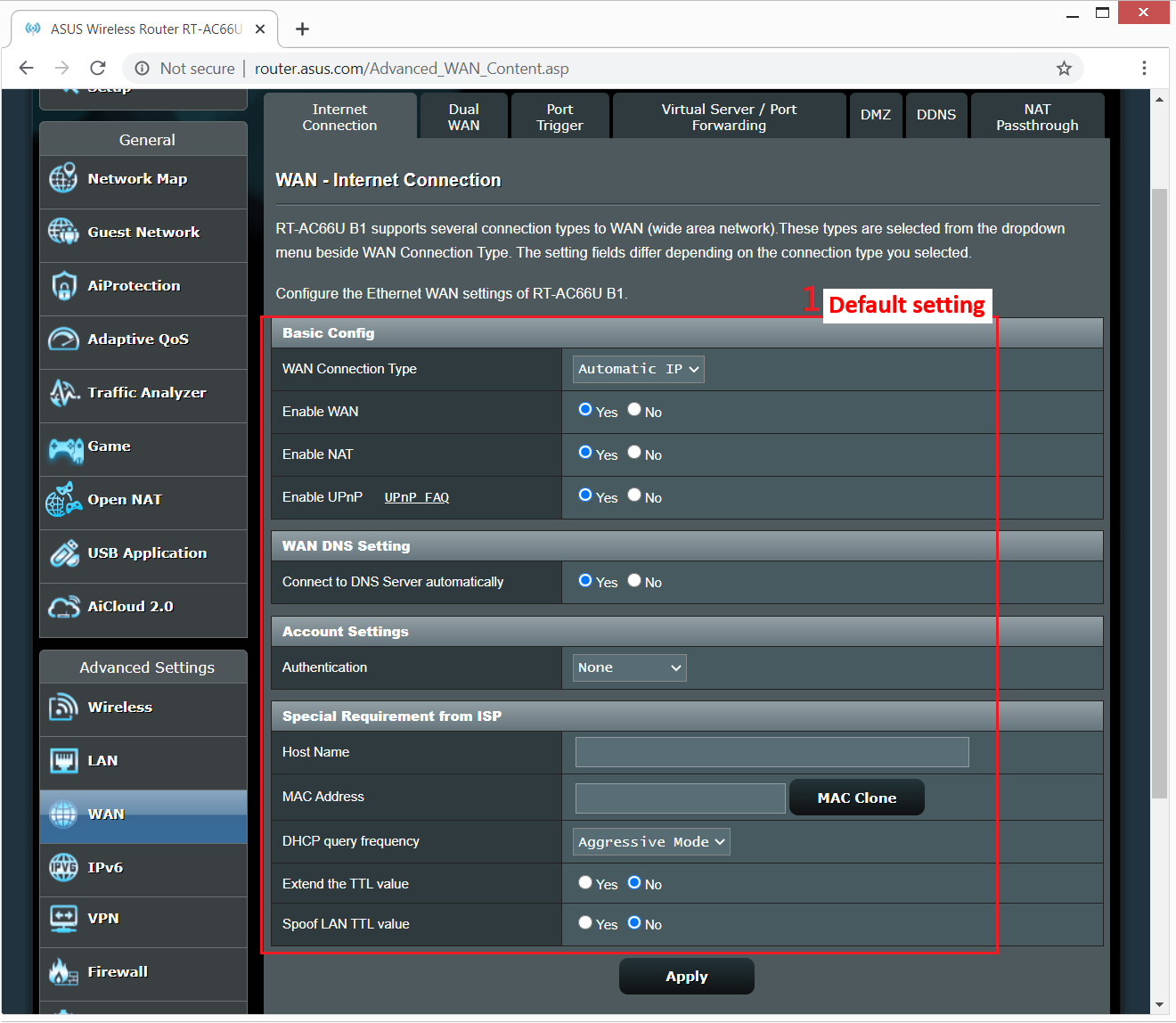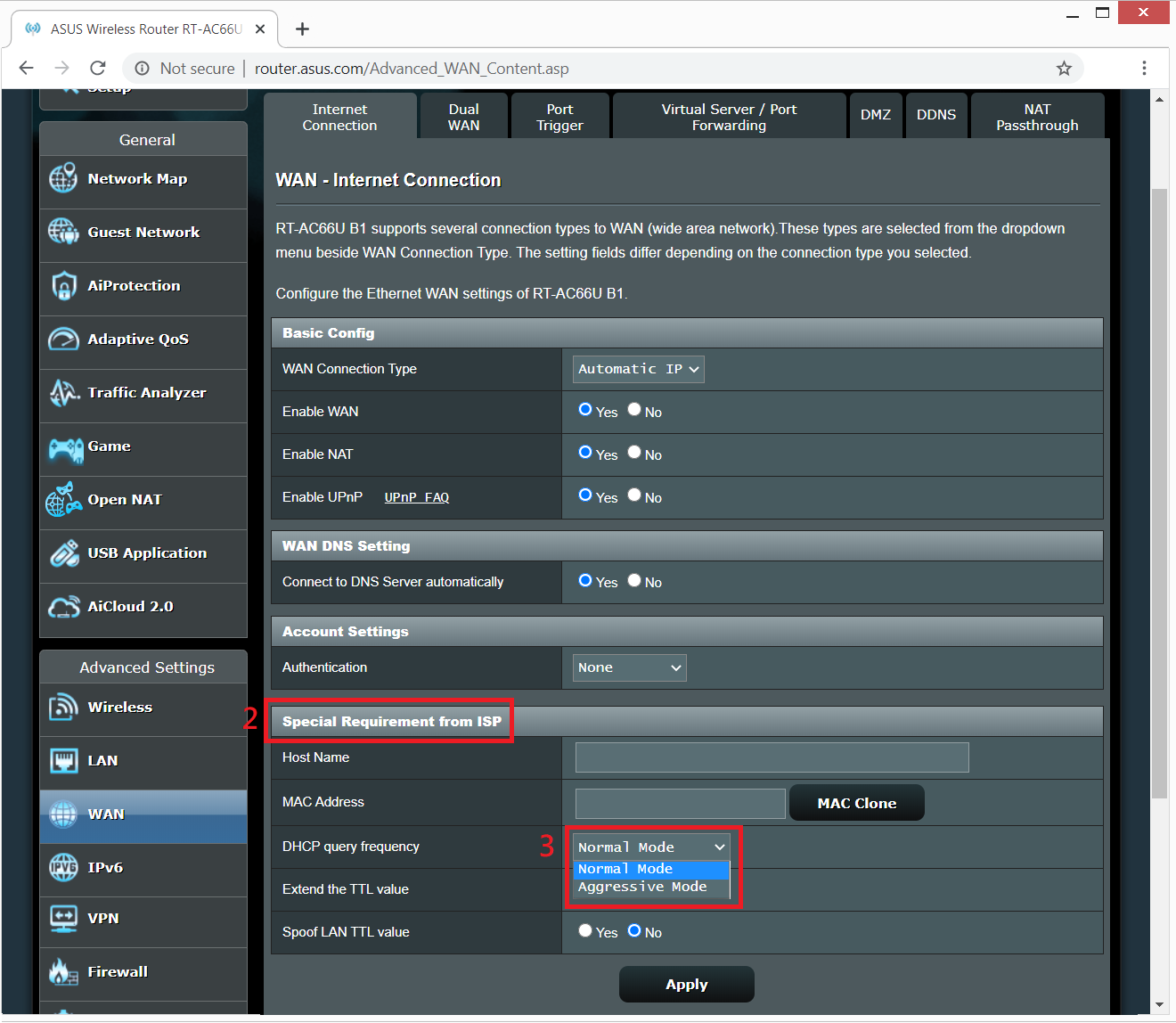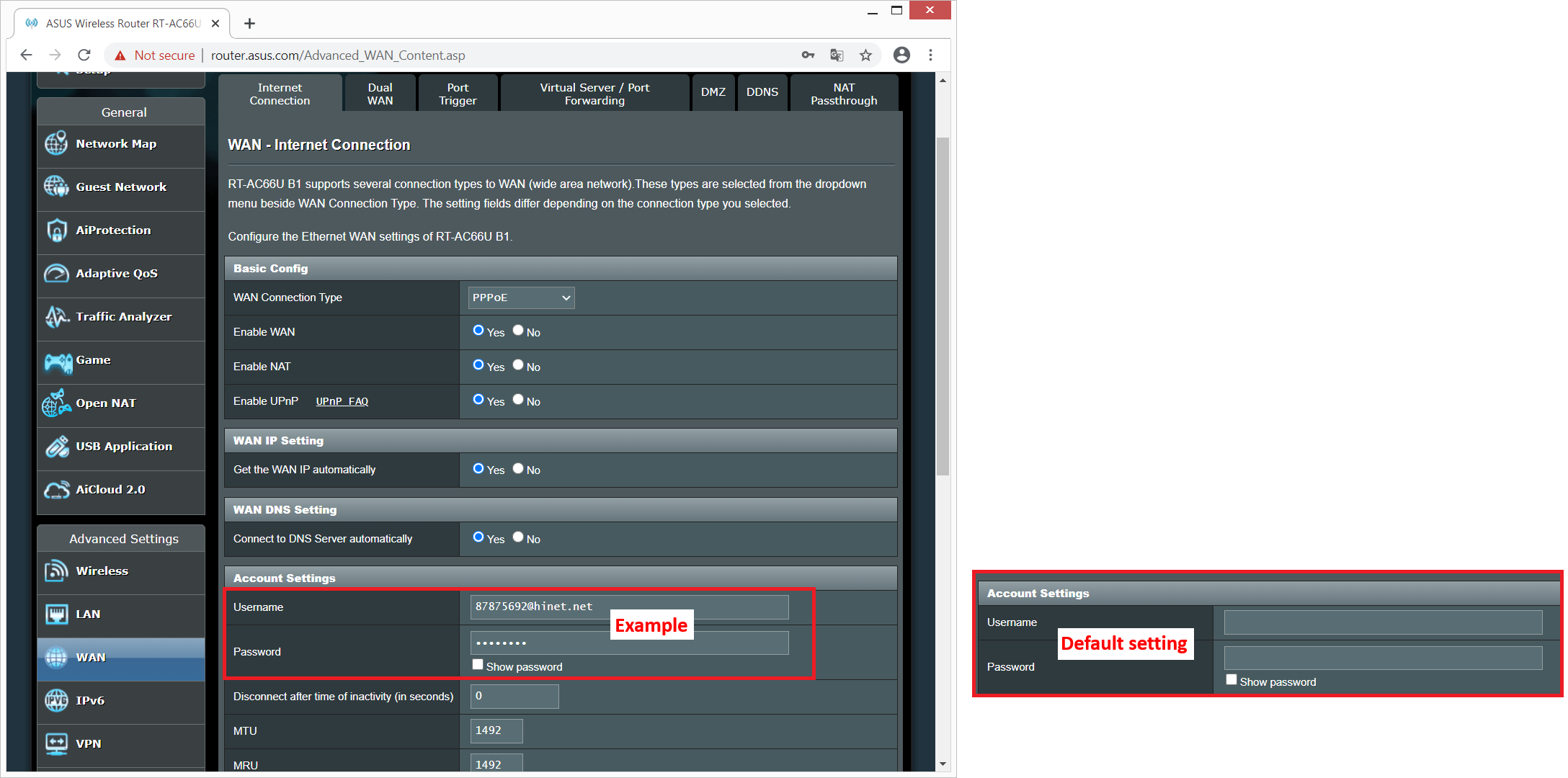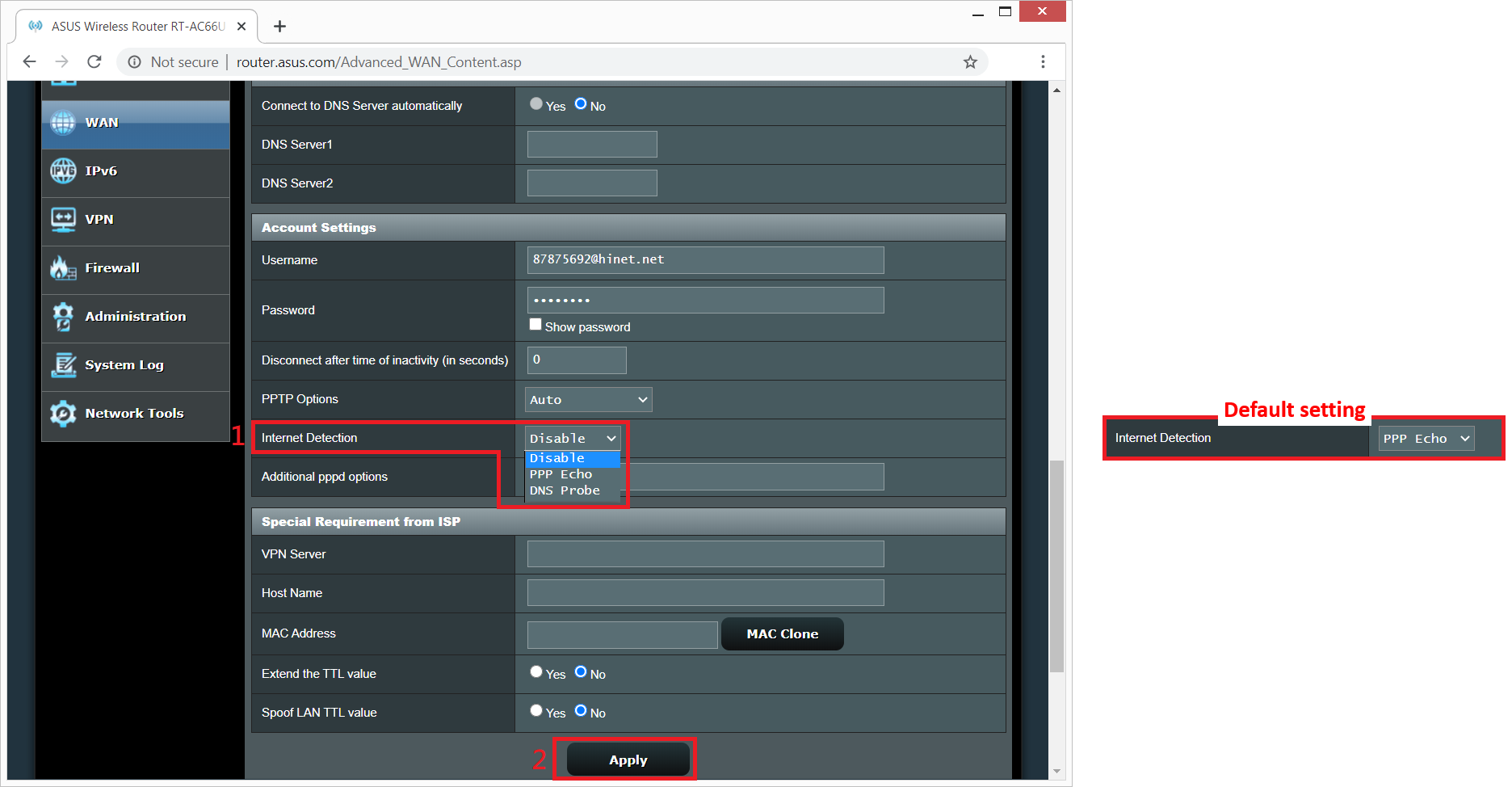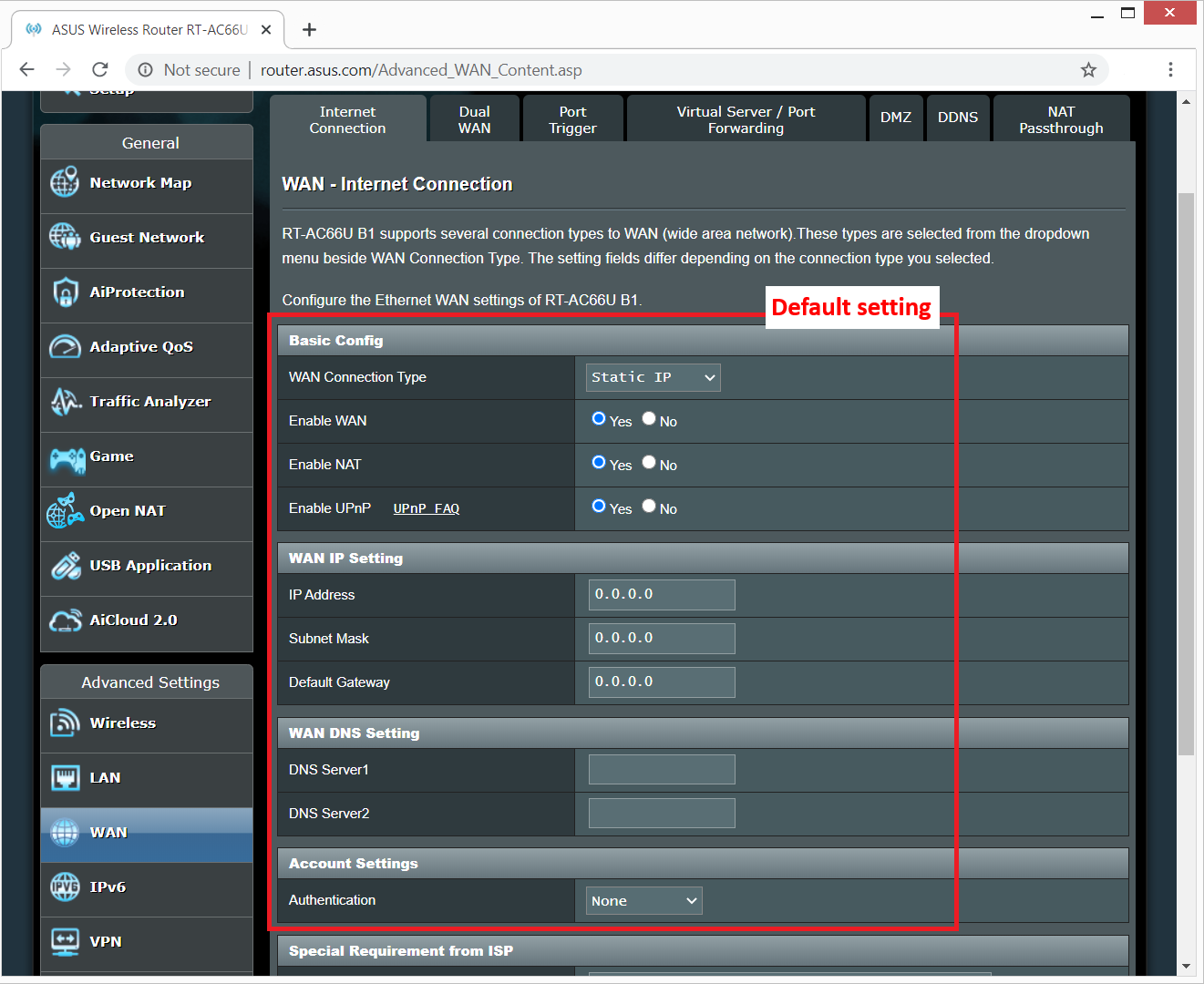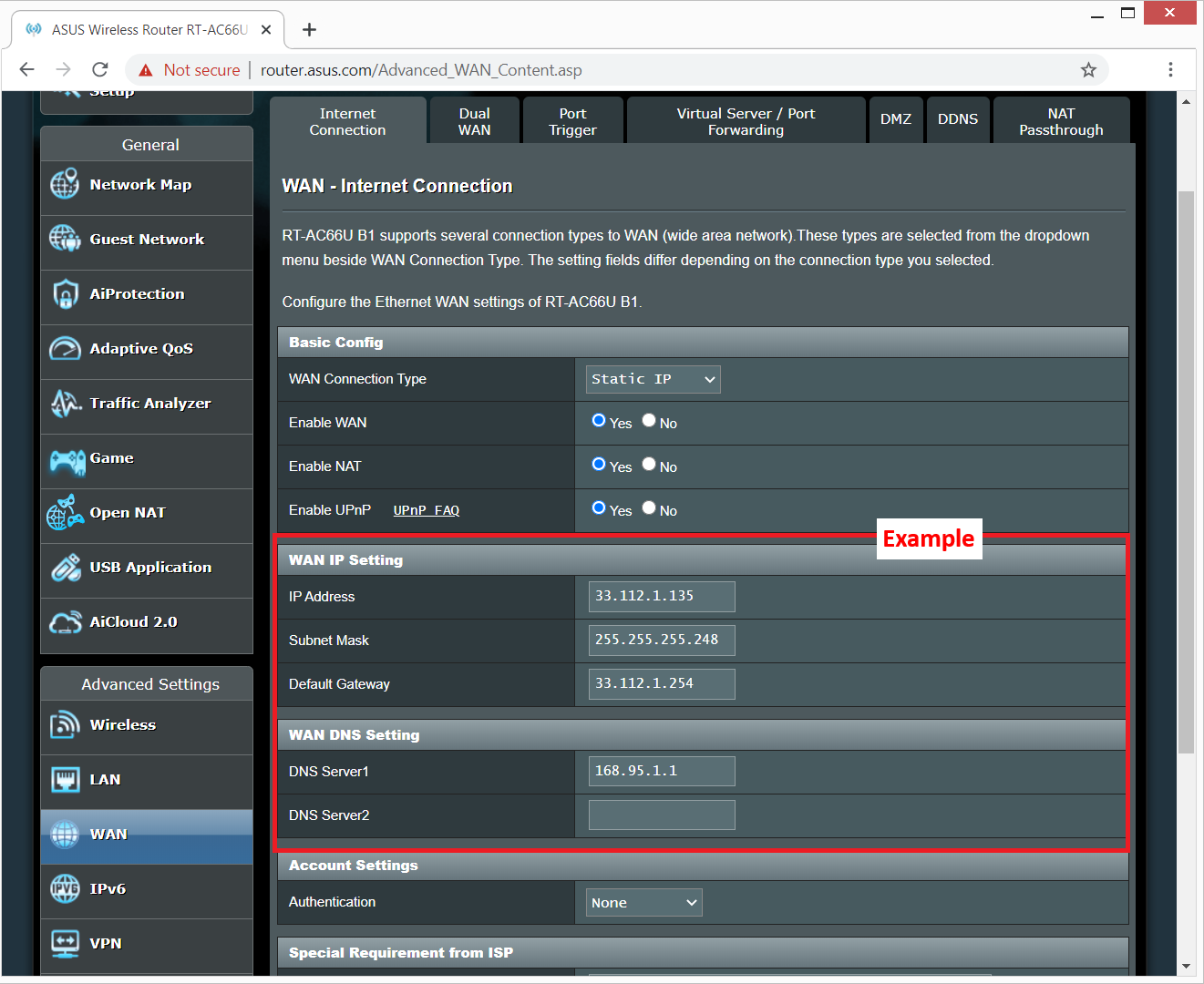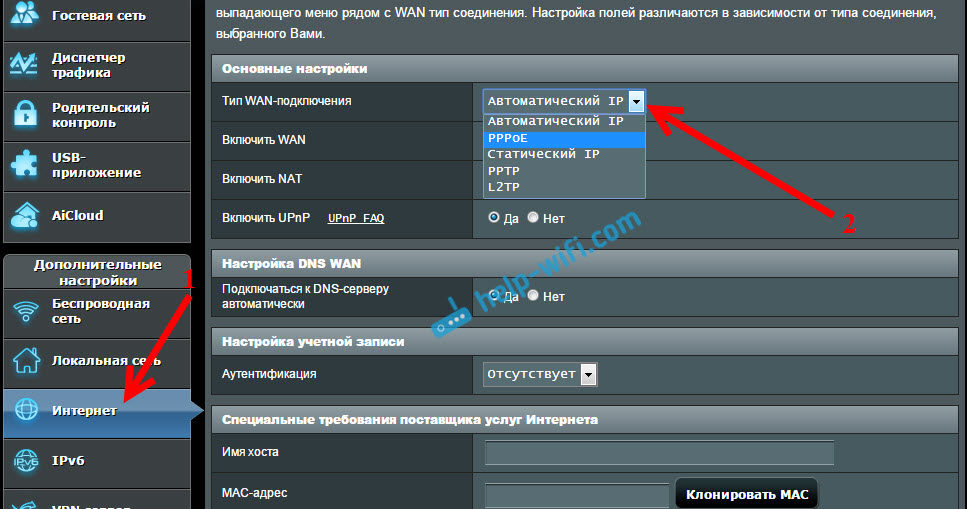[Устранение неполадок] Ошибки при подключении к сети Интернет через роутер
Шаг 1. Пожалуйста, убедитесь, что кабель RJ-45 от провайдера правильно и до конца подключен.
Пожалуйста, обратитесь к следующему рисунку, чтобы проверить, все ли устройства (модем, маршрутизатор и компьютер) подключены через кабель RJ-45.




Примечание: Убедитесь, что ваш кабель RJ-45 работает правильно.
Пример: все штифты обработаны и нет никаких повреждений.
*На следующих изображениях в качестве примера используется RT-AC68U.
Примечание: После подключения к источнику питания не забудьте нажать кнопку питания, чтобы включить маршрутизатор.
Шаг 2. После включения роутера проверьте работу индикаторов.
Убедитесь, что светодиодный индикатор питания на передней панели маршрутизатора горит, а светодиодные индикаторы WiFi 2.4G / 5G мигают, указывая на то, что маршрутизатор включен.
Кроме того, на двух сетевых кабелях, которые вы только что подключили к порту WAN и порту LAN, будут гореть соответствующие светодиоды.
Примечание: Если все кабели подключены правильно, но светодиодный индикатор питания и светодиодный индикатор WiFi не горят, мы рекомендуем сначала перезагрузить маршрутизатор, а затем еще раз проверить, правильно ли работают светодиодные индикаторы.
О том, как сбросить настройки маршрутизатора по умолчанию, см. Шаг 7.
Шаг 3. Проверьте, могут ли устройства подключенные по кабелю RJ45 получить доступ к Интернет.
A. Если нет, перейдите к шагу 4
B. Если при подключении к маршрутизатору через кабель можно получить доступ в Интернет, но устройства, подключенные к маршрутизатору по беспроводной сети, не могут получить доступ в Интернет, см. шаг 5
Шаг 4. Проверьте правильность данных от провайдера (ISP) .
Перейдите на страницу настроек маршрутизатора (WEB GUI) и убедитесь, что настройки WAN верны.
1. Автоматичсекий IP
Одна из возможных причин, по которой модем игнорирует запросы DHCP (WAN IP), заключается в том, что слишком много из них было отправлено за короткий период времени. Может изменить значение частоты запросов DHCP с агрессивного режима на нормальный режим, перезапустить маршрутизатор (и модем), чтобы повторить попытку.
GUI> Интернет> Интернет подключение> Требования от провайдера
Примечание: соответствующую информацию необходимо уточнять у вашего интернет-провайдера (ISP)
2. PPPoE
Пример: (В зависимости от страны)
Страна: Россия
WAN тип подключения: PPPoE
Имя пользователя: 87875692@hinet.net
Пароль: xxxxxxx
Если отключение происходит по прошествии определенного периода времени при использовании Интернета, рекомендуется попробовать отключить PPPoe> Обнаружение Интернета (по умолчанию — PPP Echo).
Затем нажмите Применить.
Примечание: соответствующую информацию необходимо уточнять у вашего интернет-провайдера (ISP)
3. Static IP
Примечание: соответствующую информацию необходимо уточнять у вашего интернет-провайдера (ISP)
Воспользуйтесь ссылками ниже для детального изучения:
- Как настроить Интернет подключение
- Как войти в Интерфейс роутера
Если информация от провайдера верна, а доступа к сети Интернет все еще нет, перейдите к шагу 6.
Шаг 5. Проверьте правильность имени (SSID) и пароля сети.
A. Перейдите на страницу настроек (WEB GUI)и измените данные сети — имя (SSID) и пароль.
О том как изменить пароль сети, можно узнать по ссылке: [Wireless] Как изменить пароль сети?
B. После изменения пароля попробуйте снова использовать устройство для беспроводного подключения к маршрутизатору и проверьте, может ли устройство найти новый SSID вашего маршрутизатора.
(1) Если устройства не могут найти SSID вашего маршрутизатора, проверьте с другим устройством.
Если только конкретное устройство не может выполнить поиск по SSID, проверьте, работает ли интернет-функция устройства в другой интернет-среде. Или вы можете запросить у производителя устройства соответствующие шаги по устранению неполадок.
Пример: у вас есть 1 телефон, 1 планшет и 1 ноутбук. И все они подключаются к маршрутизатору, но только телефон не может найти SSID маршрутизатора, в то время как планшет и ноутбук могут найти SSID и успешно подключиться к Интернету.
Мы предлагаем вам использовать телефон для беспроводного подключения к другому маршрутизатору или для подключения к другой интернет-среде WiFi. А затем проверьте, может ли телефон правильно подключиться к Интернету.
Мы также предлагаем вам повторить настройки подключения Wi-Fi и шаги по устранению неполадок, предоставленные производителем устройства.
Если ваши устройства являются продуктом ASUS, обратитесь к следующим часто задаваемым вопросам:
[Смартфон/планшет] Что делать, если устройство не подключается к сети Wi-Fi?
[Ноутбук] Устранение неполадок — Проблемы с беспроводной сетью
(2)Если все устройства не могут найти SSID вашего маршрутизатора, обратитесь к шагу 7
C. Если ваши устройства могут найти SSID вашего маршрутизатора, введите пароль, который вы изменили, и проверьте, может ли устройство подключиться к Интернету. Если по-прежнему не удалось, обратитесь к шагу 7.
Как войти в Интерфейс роутера
Шаг 6. Используйте кабель от провайдера для подключения в ПК напрямую, проверьте, может ли компьютер подключиться.
Мы предлагаем вам удалить беспроводной маршрутизатор и подключить к компьютеру кабель, предоставленный вашим интернет-провайдером. Проверьте, включен ли Интернет.
Если вы подключаетесь к кабелю, предоставленному вашим интернет-провайдером, но компьютер по-прежнему не может подключиться к Интернету, уточните информацию у Интернет провайдера.
Если компьютер успешно подключился к Интернету, обратитесь к шагу 7.
Шаг 7. Пожалуйста, проверьте актуальность версии ПО.
Вы можете проверить текущую версию на странице настроек (WEB GUI) вашего роутера.
A. Если это не последняя версия, обновите ее до последней версии и сбросьте маршрутизатор до настроек по умолчанию. Наконец, следуйте быстрой настройке Интернета, чтобы снова настроить маршрутизатор.
О том, как обновить версию прошивки и как проверить версию, см.[Wireless] Обновление ПО на роутере
B. Если текущая версия актуальна, сбросьте настройки маршрутизатора до значений по умолчанию и выполните быструю настройку Интернета, чтобы снова настроить маршрутизатор.
(1) Cбросьте роутер
На следующих рисунках в качестве примера используется RT-AC68U.
(разные модели могут иметь разное расположение кнопки сброса, обратитесь к руководству пользователя)
Зажмите кнопку RESET примерно на 5 ~ 10 секунд, пока светодиодный индикатор питания маршрутизатора не начнет мигать, затем вы можете отпустить кнопку.
Тем временем все светодиодные индикаторы маршрутизатора будут выключены — это нормальное явление, так как маршрутизатор перезагружается.
Дождитесь, пока индикатор включения и WiFi LED индиктаоры не загорятся снова, войдите в интерфейс GUI.
Примечание: после сброса настроек все данные от провайдера будут стерты.
(2) Используйте Быстрые настройки (QIS) для повторной настройки роутера.
О том, как использовать Быстрые натсройки (QIS) можно узнать по ссылке https://www.asus.com/support/FAQ/1005485/
Другие способы сброса: ASUS аппаратный сброс
Шаг 8. Если шаги выше не помогли устранить проблемы, пожалуйста, свяжитесь с сервисным центром Asus.
Как получить последние версии (Утилит/ ПО)?
Вы можете загрузить последние версии драйверов, программного обеспечения, микропрограмм и руководств пользователя в ASUS Центре загрузок.(LINK)
Если вам нужна дополнительная информация о Центре загрузок ASUS, см. ссылку
Часто бывают случаи, когда Wi-Fi сеть работает, устройства подключаются, но интернет не работает. В этой статье я расскажу как решить эту проблему на роутерах Asus. Если у вас маршрутизатор Asus, который не раздает интернет по Wi-Fi, то эта инструкция должна вам пригодится. Мне кажется, что с этой проблемой чаще всего сталкиваются в процессе первой настройки маршрутизатора. Все настроили, подключили, Wi-Fi сеть появилась, устройства к ней подключаются, а вот доступа к интернету нет.
Если подключить компьютер, то в статусе подключения скорее всего будет желтый восклицательный знак, и надпись «Без доступа к интернет», а в Windows 8 и Windows 10 – «Ограничено». А на смартфонах и планшетах, интернет просто не будет работать. Странички в браузере не будут открываться и т. д. Кстати, по кабелю, от роутера Asus интернет так же вряд ли будет работать. Думаю, знакомая ситуация.
Мы рассмотрим два варианта решения этой проблемы:
- Когда проблема появилась в процессе настройки роутера Asus.
- И когда все отлично работало, роутер раздавал интернет по Wi-Fi, и вдруг доступ к интернету пропал.
Там просто разные причины, и решения. Так будет проще разобраться.
Почему после настройки роутер Asus не раздает Wi-Fi?
Точнее, Wi-Fi то он раздает, а интернет не работает. Здесь очень важно понять, что само наличие беспроводной сети, и подключение к ней не означает подключение к интернету. Дело в том, что маршрутизатор в любом случае раздает Wi-Fi, как только мы его включаем в розетку. Но, что бы был доступ в интернет, этот интернет нужно к роутеру подключить, и настроить.
Кабель от вашего интернет-провайдера, или ADSL модема должен быть подключен в WAN разъем роутера. Если у вас интернет через USB модем, то смотрите эту инструкцию по настройке.
Думаю, подключили вы все правильно. А теперь, самый главный момент – настройка роутера под вашего интерне-провайдера. Если настройки заданы неправильно, то роутер Asus не может подключится к интернету, ну и не может его раздавать.
Подключитесь к роутеру (по Wi-Fi, или по кабелю), и перейдите в браузере по адресу 192.168.1.1. Откроются настройки. Если не получается зайти в панель управления, то смотрите подробную инструкцию: https://help-wifi.com/asus/vxod-v-nastrojki-na-routerax-asus-192-168-1-1/.
В настройках нужно перейти на вкладку Интернет. Выбрать правильный тип WAN-подключения, который использует ваш интернет-провайдер, и задать необходимые параметры (которые зависят от выбранного типа соединения). Вам нужно уточнить у провайдера, какой тип соединения он использует: Динамический IP, Статический IP, PPPoE, L2TP, PPTP.
Так же нужно уточнить, не делает ли провайдер привязку по MAC адресу. Если делает, то читайте эту статью.
Главная задача, выбрать правильный тип подключения (WAN), и задать нужные параметры (если необходимо): пароль, имя пользователя, IP адрес. После этих действий, роутер подключится к интернету, и сможет раздавать его по Wi-Fi сети.
Можете посмотреть настройку роутера Asus на примере модели Asus RT-N12.
Что делать, если все работало и вдруг пропал интернет по Wi-Fi
Многие спрашивают, почему роутер перестал раздавать интернет по Wi-Fi, если все отлично работало. В таких случаях, делаем так:
- Первым делом, просто перезагружаем роутер и компьютер, телефон, планшет и т. д.
- Нужно убедится, что нет проблем на стороне провайдера. Ну мало ли, может что-то у них с оборудованием и т. д. Можно просто отключить кабель от роутера, и подключить к компьютеру. Так мы поймем, на чей стороне проблемы. Так же, убедитесь в том, что интернет у вас оплачен. Можно позвонить в поддержку провайдера, и все выяснить.
- Проверьте, подключен ли интернет к роутеру (сам сетевой кабель). Может он просто «выскочил» из WAN разъема.
- Хорошо бы убедится в том, что наш Asus не раздает интернет на все устройства (если есть возможность подключить несколько устройств).
- Проверьте настройки подключения в панели управления роутером на вкладке Интернет. Как это сделать, я показывал выше. Возможно, настройки просто слетели.
Если ни один из советов не помог, и вы так и не смогли разобраться почему же роутер Asus перестал раздавать интернет по Wi-Fi сети, то опишите свой случай в комментариях. Будем думать над решением вместе.
Обнаружены сбои в работе и раздаче WIFI сети роутера ASUS. Не работает интернет на роутере АСУС на компьютере, андроиде и айфоне. В чем причина?

Содержание
- Устранение проблемы подключения к интернету на роутере ASUS
- Что делать, если все работало и вдруг пропал интернет по Wi-Fi?
- Почему не работает роутер АСУС? Где выявлены сбои?
Устранение проблемы подключения к интернету на роутере ASUS
Роутер раздает Wi-Fi, а интернет не работает. Здесь очень важно понять, что само наличие беспроводной сети, и подключение к ней не означает подключение к интернету. Дело в том, что маршрутизатор в любом случае раздает Wi-Fi, как только мы его включаем в розетку. Но, что бы был доступ в интернет, этот интернет нужно к роутеру подключить, и настроить.
Кабель от вашего интернет-провайдера, или ADSL модема должен быть подключен в WAN разъем роутера. Если у вас интернет через USB модем, то смотрите эту инструкцию по настройке.

Думаю, подключили вы все правильно.
А теперь, самый главный момент – настройка роутера под вашего интернет-провайдера. Если настройки заданы неправильно, то роутер Asus не может подключиться к интернету, ну и не может его раздавать.
Подключитесь к роутеру (по Wi-Fi, или по кабелю), и перейдите в браузере по адресу 192.168.1.1. Откроются настройки.
В настройках нужно перейти на вкладку Интернет. Выбрать правильный тип WAN-подключения, который использует ваш интернет-провайдер, и задать необходимые параметры (которые зависят от выбранного типа соединения). Вам нужно уточнить у провайдера, какой тип соединения он использует: Динамический IP, Статический IP, PPPoE, L2TP, PPTP.

Также нужно уточнить, не делает ли провайдер привязку по MAC адресу. Если делает, то читайте эту статью.
Главная задача, выбрать правильный тип подключения (WAN), и задать нужные параметры (если необходимо) : пароль, имя пользователя, IP адрес. После этих действий, роутер подключится к интернету, и сможет раздавать его по Wi-Fi сети.
Можете посмотреть настройку роутера Asus на примере модели Asus RT-N12.
Что делать, если все работало и вдруг пропал интернет по Wi-Fi?
- Первым делом, просто перезагружаем роутер и компьютер, телефон, планшет и т. д.
- Нужно убедиться, что нет проблем на стороне провайдера. Ну мало ли, может что-то у них с оборудованием и т. д. Можно просто отключить кабель от роутера, и подключить к компьютеру. Так мы поймем, на чьей стороне проблемы.
- Убедитесь в том, что интернет оплачен. Можно позвонить в поддержку провайдера, и все выяснить.
- Проверьте, подключен ли интернет к роутеру (сам сетевой кабель). Может он просто «выскочил» из WAN разъема.
- Проверьте, что роутер не раздает интернет на все устройства (если есть возможность подключить несколько устройств).
- Проверьте настройки подключения в панели управления роутером на вкладке Интернет. Возможно, настройки просто слетели.
Почему не работает роутер АСУС? Где выявлены сбои?
В некоторых регионах России выявлены сбои в работе роутера ASUS :
| Камчатский край (г. Петропавловск-Камчатский) | Челябинская область (г. Челябинск) |
| Республика Алтай (г. Горно-Алтайск) | Магаданская область (г. Магадан) |
| Красноярский край (г. Красноярск) | Республика Калмыкия (г. Элиста) |
| Тюменская область (г. Тюмень) | Орловская область (г. Орёл) |
| Нижегородская область (г. Нижний Новгород) | Забайкальский край (г. Чита) |
| Ивановская область (г. Иваново) | Ненецкий автономный округ (г. Нарьян-Мар) |
| Амурская область (г. Благовещенск) | Ульяновская область (г. Ульяновск) |
| Республика Дагестан (г. Махачкала) | Тульская область (г. Тула) |
| Белгородская область (г. Белгород) | Липецкая область (г. Липецк) |
| Кемеровская область (г. Кемерово) | Республика Карелия (г. Петрозаводск) |
| Брянская область (г. Брянск) | Республика Северная Осетия — Алания (г. Владикавказ) |
| Ставропольский край (г. Ставрополь) | Чукотский автономный округ (г. Анадырь) |
| город Москва | Ростовская область (г. Ростов-на-Дону) |
| Курганская область (г. Курган) | Республика Марий Эл (г. Йошкар-Ола) |
| Сахалинская область (г. Южно-Сахалинск) | Алтайский край (г. Барнаул) |
| Омская область (г. Омск) | Смоленская область (г. Смоленск) |
| Республика Тыва (г. Кызыл) | Псковская область (г. Псков) |
| Хабаровский край (г. Хабаровск) | Республика Адыгея (г. Майкоп) |
| Кировская область (г. Киров) | Иркутская область (г. Иркутск) |
| Курская область (г. Курск) | Ямало-Ненецкий автономный округ (г. Салехард) |
| Приморский край (г. Владивосток) | Томская область (г. Томск) |
| Ханты-Мансийский автономный округ — Югра (г. Ханты-Мансийск) | Республика Мордовия (г. Саранск) |
| Республика Башкортостан (г. Уфа) | Московская область (г. Москва) |
Интернет является неотъемлемой частью нашей жизни, поэтому несбойная работа роутера — это важный аспект для многих людей. Однако, иногда роутер Asus может перестать функционировать, вызывая различные проблемы с подключением к интернету.
Одной из основных причин проблем со связью может быть неисправность аппаратной части роутера. Возможно, что роутер поврежден или компоненты внутри него имеют дефекты. В таком случае, требуется замена или починка самого роутера.
Еще одной распространенной причиной проблем может быть ошибочная настройка роутера. Неправильные настройки могут привести к невозможности подключения к интернету или медленной работе сети. В таком случае, необходимо проверить настройки роутера и внести соответствующие корректировки.
Также, причиной неполадок может быть конфликт между роутером и другими устройствами в сети. Множество подключенных устройств может создавать ситуацию, когда роутер неспособен обеспечить достаточную скорость подключения к интернету. В таком случае, рекомендуется отключить лишние устройства или распределить их подключение по разным частотным диапазонам.
В данной статье мы рассмотрим основные причины неполадок с роутером Asus и предложим возможные способы их решения. Изучив эти советы, вы сможете самостоятельно диагностировать и устранить проблемы с роутером для стабильной работы вашей домашней сети.
Содержание
- Почему не работает роутер Asus?
- Основные причины
- Способы решения проблемы
- Какие действия приводят к неработоспособности?
- Как восстановить работу роутера Asus?
- Вопрос-ответ
- Почему у меня не работает роутер от Asus?
- Какие могут быть основные причины неисправности роутера Asus?
- Может ли причина неисправности роутера Asus быть в неправильной конфигурации?
- Что делать, если роутер Asus перезагружается сам по себе?
Почему не работает роутер Asus?
Роутер Asus может перестать работать по разным причинам. Вот некоторые из них:
- Проблемы с электропитанием. Если роутер не включается или постоянно отключается, проверьте подключение к электрической сети и убедитесь, что сетевой адаптер работает корректно.
- Проблемы с подключением к интернету. Если у вас нет доступа к интернету, проверьте подключение модема к роутеру и убедитесь, что все кабели правильно подключены.
- Проблемы с настройками роутера. Если у вас есть доступ к настройкам роутера, проверьте все настройки, особенно настройки беспроводной сети (Wi-Fi) и безопасности. Убедитесь, что пароль Wi-Fi сети правильно введен.
- Проблемы с программным обеспечением. Если роутер выполняет неправильные функции или постоянно перезагружается, попробуйте обновить прошивку роутера до последней версии или сбросить его на заводские настройки.
- Проблемы с антивирусным программным обеспечением. Некоторые антивирусные программы могут блокировать работу роутера. Проверьте настройки антивирусного программного обеспечения и добавьте роутер в список доверенных устройств.
Если после проверки этих проблем роутер Asus все еще не работает, возможно, стоит обратиться к специалистам или обратиться в сервисный центр Asus для дальнейшей диагностики и решения проблемы.
Основные причины
Существует несколько основных причин, по которым может перестать работать роутер Asus:
- Неправильные настройки сети. Если вы недавно проводили настройку роутера или внесли изменения в настройки, возможно, что что-то было настроено неверно и теперь устройство не функционирует как задумано.
- Проблемы с провайдером интернет-соединения. Иногда роутер может перестать работать из-за проблем с подключением к интернету со стороны вашего провайдера. В этом случае необходимо связаться с технической поддержкой провайдера и узнать, в чем причина проблемы.
- Повреждение или неисправность роутера. Физические повреждения или неисправности внутри роутера могут привести к его неработоспособности. Если роутер попал под воздействие внешних факторов, например, попал в воду или был подвергнут перегреву, это может стать причиной его неработы.
- Конфликт с другими устройствами. Некоторые устройства могут конфликтовать друг с другом и вызывать проблемы с работой роутера. Это может проявляться в форме снижения скорости интернета, пропадания сигнала Wi-Fi или других сбоев в работе.
- Устаревшее программное обеспечение. Если установленное на роутере программное обеспечение устарело, это может привести к различным проблемам. Рекомендуется регулярно обновлять программное обеспечение роутера, чтобы исправить возможные ошибки и проблемы совместимости.
Учитывая эти основные причины, можно провести диагностику роутера Asus и найти решение для его неработы.
Способы решения проблемы
Если ваш роутер Asus перестал работать, есть несколько способов решить эту проблему:
-
Перезагрузка роутера
Первым шагом следует попробовать перезагрузить роутер. Для этого нажмите на кнопку питания на задней панели устройства и подождите несколько минут. Затем снова включите роутер и проверьте, начал ли он нормально функционировать.
-
Проверка подключения к интернету
Убедитесь, что ваш роутер подключен к интернету. Проверьте свой кабель Ethernet и убедитесь, что он подключен к правильному порту на вашем роутере и модеме.
-
Обновление прошивки роутера
Проверьте, доступна ли новая версия прошивки для вашего роутера Asus. Может быть, ваш роутер нуждается в обновлении прошивки, чтобы исправить известные проблемы. Перейдите на официальный сайт Asus, найдите страницу поддержки для вашей модели роутера и следуйте инструкциям для обновления прошивки.
-
Сброс роутера до заводских настроек
Если все вышеперечисленные шаги не привели к устранению проблемы, можно попробовать сбросить роутер до заводских настроек. Обратите внимание, что при сбросе до заводских настроек все пользовательские настройки будут удалены, поэтому перед этим шагом следует сохранить важные данные или настройки, если это возможно.
Если после всех этих манипуляций роутер Asus все еще не работает, возможно, проблема в аппаратной части и требуется обращение к сервисному центру.
Какие действия приводят к неработоспособности?
1. Проблемы с подачей питания
Неправильное подключение питающего кабеля или неисправная розетка могут быть причиной неработоспособности роутера Asus. Убедитесь, что кабель подключен к правильному порту и в розетку, которая работает. Также проверьте состояние самого питающего кабеля — он не должен быть поврежден или изношен.
2. Неправильные настройки
Если роутер Asus был недавно настроен или обновлен, возможно, в нем содержатся неправильные или несовместимые настройки. Убедитесь, что настройки сети указаны правильно и соответствуют вашим требованиям. Если вы не уверены в правильности настроек, можно сбросить роутер к заводским настройкам и повторить процесс настройки.
3. Проблемы с провайдером интернета
Если по какой-то причине провайдер интернета недоступен или имеет сбои в работе, роутер Asus может перестать функционировать. Удостоверьтесь, что ваш провайдер работает исправно и проверьте статус подключения к интернету.
4. Соединение с интернетом
Роутер Asus может перестать работать, если у вас отсутствует стабильное соединение с интернетом. Проверьте, что все кабели подключены к роутеру и сетевому адаптеру правильно, а также убедитесь, что поставщик интернет-соединения не испытывает технических проблем.
5. Перегрузка роутера
Слишком большое количество подключенных устройств или активный трафик на роутере Asus может привести к его перегрузке и неработоспособности. Если у вас много устройств, подключенных к роутеру, попробуйте временно отключить некоторые из них или ограничить активность трафика.
6. Программное обновление
Если роутер Asus выпускает новое программное обновление и вы его устанавливаете, то некорректная или несовместимая версия программного обеспечения может привести к неработоспособности роутера. Проверьте сайт производителя на наличие последних версий прошивки и следуйте инструкциям по обновлению.
7. Аппаратные поломки
В некоторых случаях, роутер Asus может перестать работать из-за аппаратных поломок или дефектов. Если все вышеперечисленные решения не помогли, возможно, вам потребуется обратиться к сервисному центру для диагностики и ремонта.
Как восстановить работу роутера Asus?
Неработающий роутер Asus может стать причиной больших неудобств в повседневной жизни. Однако существуют несколько способов восстановить работу данного устройства:
- Перезагрузка роутера. Этот метод является самым простым и часто эффективным способом решения проблемы. Для перезагрузки необходимо выключить роутер, подождать несколько секунд и затем снова включить его. После этого роутер может начать функционировать нормально.
- Проверка подключения к интернету. Если роутер не работает, стоит убедиться, что он правильно подключен к источнику интернета. Проверьте кабель, соединяющий роутер с модемом или провайдером. Убедитесь, что кабель правильно вставлен и не поврежден.
- Сброс настроек роутера. Если вы столкнулись с проблемой, которую не удается решить, можно попробовать сбросить настройки роутера в заводские. Для этого нужно нажать кнопку сброса на задней панели устройства и удерживать ее несколько секунд. После этого роутер вернется к исходному состоянию и, возможно, начнет функционировать нормально.
- Обновление прошивки роутера. Если проблема с роутером сохраняется, стоит проверить, что на устройстве установлена последняя версия прошивки. Для этого необходимо зайти в настройки роутера через веб-интерфейс (обычно доступен по адресу 192.168.1.1), найти раздел «Обновление прошивки» и следовать инструкциям по обновлению. Установка новой прошивки может помочь решить проблемы со старой.
Если ни один из этих способов не помогает восстановить работу роутера Asus, рекомендуется обратиться за помощью к специалисту либо связаться с технической поддержкой Asus.
Вопрос-ответ
Почему у меня не работает роутер от Asus?
Существует несколько причин, по которым ваш роутер не может работать. Возможно, устройство не подключено к электрической сети, проверьте, включен ли он. Также стоит проверить соединение с интернет-провайдером — может быть, у вас проблемы с подключением. Если роутер уже долгое время не обновлялся, возможно, проблема в ПО — попробуйте обновить его до последней версии. Если проблема не решается, рекомендуется обратиться к специалисту для диагностики и предоставления экспертной помощи.
Какие могут быть основные причины неисправности роутера Asus?
Возможно, ваш роутер испытывает проблемы с электропитанием — проверьте, правильно ли он включен в розетку. Еще одной причиной может быть неисправность сетевого кабеля, с помощью которого вы подключаете роутер к модему. Также возможно, устройство нуждается в обновлении ПО — рекомендуется проверить наличие новых версий и обновить роутер. Если причина неисправности неизвестна, рекомендуется обратиться к специалисту для выявления и устранения проблемы.
Может ли причина неисправности роутера Asus быть в неправильной конфигурации?
Да, неправильная конфигурация роутера может быть одной из основных причин его неисправности. Необходимо проверить, правильно ли настроено подключение к интернет-провайдеру, а также правильность настроек Wi-Fi и безопасности сети. Если вы сами не знаете, как настроить роутер, рекомендуется обратиться к специалисту или обратиться за помощью в поддержку Asus.
Что делать, если роутер Asus перезагружается сам по себе?
Если ваш роутер Asus перезагружается сам по себе, первым делом стоит проверить его подключение к электрической сети — возможно, проблема в нестабильном питании. Также стоит проверить, не перегружена ли сеть — отключите все устройства, подключенные к роутеру, кроме одного, и проверьте, продолжает ли роутер перезагружаться. Если проблема не решается, рекомендуется обратиться к специалисту для диагностики и решения проблемы.
Частенько у пользователей случается проблема, когда их wi-fi роутер не включается, не помогает и кратковременное отключение питания роутера, и нажатие кнопки «Reset». Данная проблема с включением может происходить из-за скачка напряжения в электросети, когда ваш wi-fi роутер впадает в «ждущий режим» и вывести его из этого состояния не способна даже перезагрузка по питанию. Я отдаю себе отчет, что материал не претендует на уникальность, но слишком много пользователей обращаются ко мне с подобной проблемой. Давайте рассмотрим способ восстановления работоспособности устройства на примере wi-fi роутера Asus.
Порядок действий при восстановлении роутера будет следующим:
- Сперва зайдите на официальный сайт ASUS, скачайте свежую версию прошивки и утилиту для перепрошивки вашей модели роутера. Разархивируйте скачанный файл с прошивкой и установите утилиту.
- Пропишите для сетевого адаптера Ethernet вашего компьютера адрес 192.168.1.2.
- Отключив маршрутизатор от электрической сети, зажмите кнопку «Restore», которая обычно располагается на задней панели устройства. Для этого воспользуйтесь ручкой или зубочисткой. Не отпуская кнопки «Restore», подключите маршрутизатор к электрической сети и дождитесь, пока индикатор «Power» начнет прерывисто мигать (примерно раз в секунду).
- После этого отпустите кнопку «Restore». Вставьте один конец сетевого шнура Ethernet в любой из портов LAN маршрутизатора, а другой — в соответствующий разъем компьютера.
- Запустите установленную ранее утилиту для восстановления прошивки ASUS, выбрав пункт «ASUS Utility —> модель вашего роутера —> Firmware Restore» в меню «Пуск», и следуйте ее инструкциям.
Неопытным пользователям предлагаю другую версию руководства.
- Скачайте и разархивируйте прошивку.
- Установите утилиту Firmware Restoration с диска из комплекта вашего wi-fi роутера (вы также можете скачать ее с официального сайта, как сказано выше).
- Настройте сетевые параметры компьютера (в свойствах TCP/IP): вручную ввести IP-адрес 192.168.1.2 и маску 255.255.255.0
- Подключите компьютер кабелем к любому из LAN портов роутера.
- Выключите питание на роутере, нажмите кнопку Restore и удерживая ее, включите питание,
- кнопку удерживайте в течении 10-15 сек, пока индикатор питания Power не начнет постоянно мигать.
- Запустите утилиту Firmware Restoration, укажите путь до прошивки и загрузите ее в роутер.
- На экране должны отображаться процесс загрузки прошивки в роутер.
- После загрузки прошивки и перезагрузки роутера войти в меню http://192.168.1.1